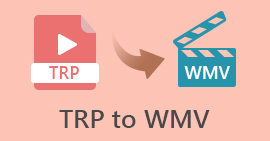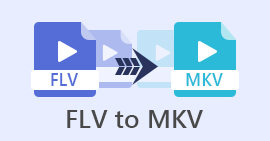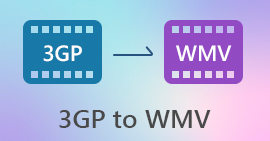Cómo eliminar fácilmente las marcas de agua de TikTok en el escritorio, en línea, iOS y Android
Tiktok se ha convertido en una de las aplicaciones para compartir videos de más rápido crecimiento que puede descargar en su teléfono móvil. A diferencia de Youtube, Tiktok generalmente son películas de video cortas y, por eso, se convirtió en una tendencia usar esta aplicación. Muchos usuarios encuentran un problema: siempre hay una marca de agua cuando descargan sus videos de Tiktok. ¿Pero sabías que puedes eliminarlo? La pregunta es ¿cómo eliminarlo? Si tu quieres saber como quitar la marca de agua de Tiktok, debes seguirnos a lo largo de este viaje para resolver este problema.
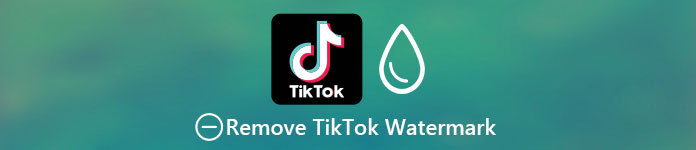
Parte 1. Cómo quitar fácilmente la marca de agua de TikTok en Windows y macOS
¿Necesita una forma efectiva de eliminar la marca de agua Tiktok? Bueno, Video Converter Ultimate está aquí y listo para ayudarte. Esta herramienta ya ha resuelto miles de problemas de usuarios, incluida la eliminación de la marca de agua. Con esta herramienta, puede eliminar fácilmente la marca de agua de todo el video y la marca de agua final. ¿Dudas de las capacidades de la herramienta? Al principio lo sospechábamos, pero descubrimos que esta es la forma más efectiva de eliminar la marca de agua en los videos descargados de Tiktok debido a un examen exhaustivo.
Entonces, si tiene el mismo pensamiento que hicimos antes, puede intentar leer y seguir los pasos a continuación y aprender cómo deshacerse de la marca de agua Tiktok lo más rápido posible. Primero deberá descargar y transferir los videos de Tiktok en la unidad de su computadora antes de seguir los pasos.

FVC Video Converter Ultimate
5,689,200+ Descargas- Es la mejor herramienta para eliminar la marca de agua de Tiktok en videos exportados en Tiktok.
- Admite funciones avanzadas como cortar, recortar, fusionar, comprimir y más.
- Admite múltiples formatos para cargar y exportar como MP4, MOV, MKV, AVI, MKV, FLV, etc.
- Es la mejor opción para los principiantes que desean un proceso sencillo y un toque profesional.
Descarga gratisPara Windows 7 o posteriorDescarga segura
Descarga gratisPara MacOS 10.7 o posteriorDescarga segura
Cómo quitar la marca de agua de Tiktok recortando los bordes del video
Paso 1. Primero, descargue la herramienta en su computadora haciendo clic en el botón de descarga que se presenta a continuación. Elija qué plataforma está utilizando actualmente; puede instalarlo inmediatamente después de descargarlo e iniciar la herramienta después de todos estos procesos.
Descarga gratisPara Windows 7 o posteriorDescarga segura
Descarga gratisPara MacOS 10.7 o posteriorDescarga segura
Paso 2. En la sección superior de la herramienta, haga clic en Caja de herramientas primero luego Recortador de video.
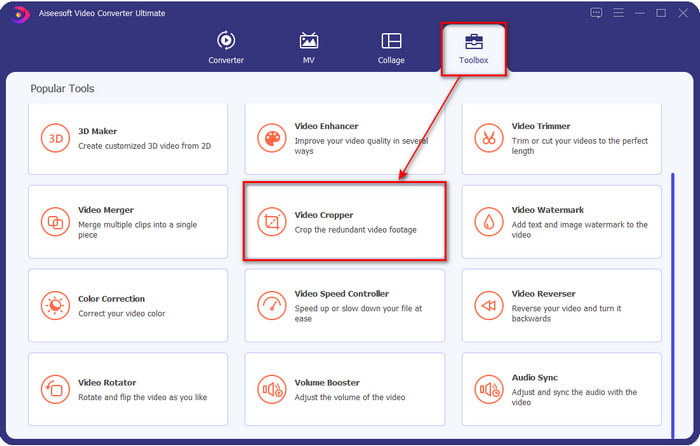
Paso 3. Presione el botón + para cargar el video de TikTok en las nuevas ventanas. Examínelo en la carpeta y haga clic en Abierto para continuar con el siguiente paso.
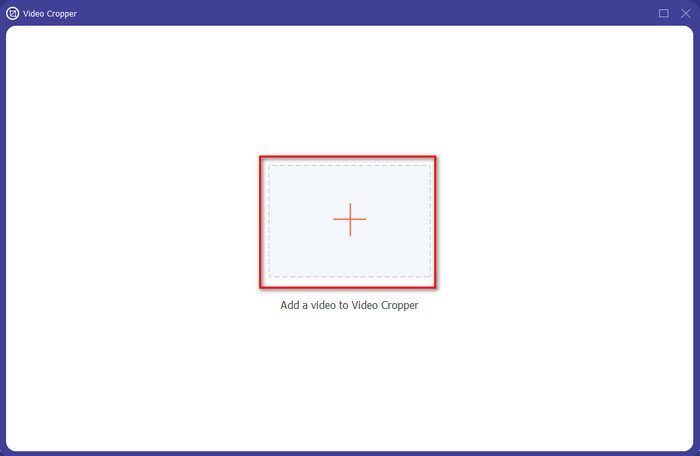
Paso 4. Ajustar el cuadro arrastrando los pequeños puntos y asegurándose de que la marca de agua no esté dentro del marco. Una vez que haya hecho eso, haga clic en Exportar para descargar el video de Tiktok en su computadora.
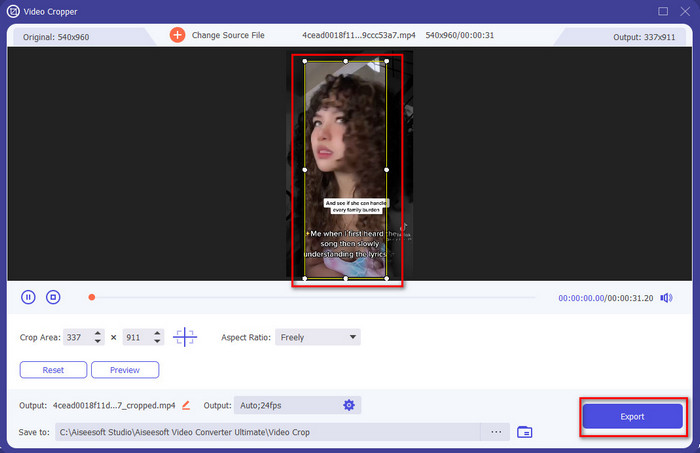
Opcional: elimine la marca de agua final en los videos de Tiktok cortando el video
Una vez que haya eliminado la marca de agua a los lados del video de Tiktok recortando, ahora es el momento de eliminar la marca de agua al final del video cortando la duración del video. Además, enumeramos este paso para eliminar la marca de agua final. Aprendamos cómo eliminar la marca de agua de los videos de Tiktok que terminan sin más demoras.
Paso 1. Bajo la Caja de herramientas sección, haga clic en Cortador de video.
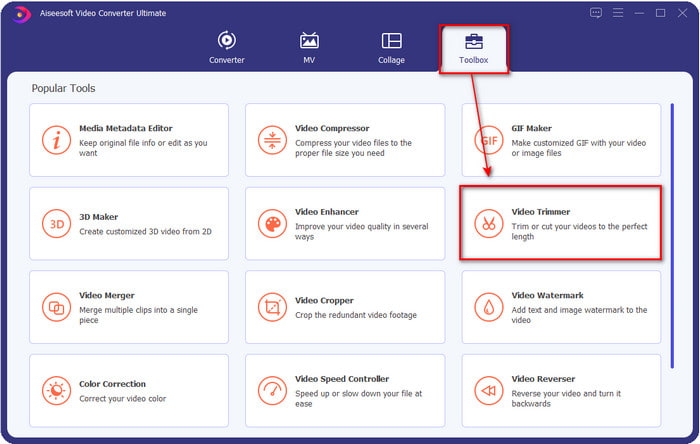
Paso 2. Examine el archivo haciendo clic en el + botón; una vez que haya encontrado el video que ha recortado anteriormente, haga clic en Abierto para proceder.
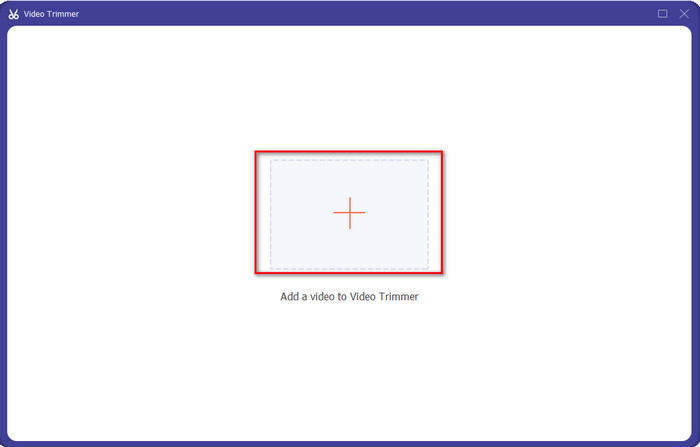
Paso 3. Sostenga y mueva el reproducción dentro y fuera del video para eliminar la marca de agua final. El video se guardará sin marca de agua al final haciendo clic en el Exportar botón. Con eso, ahora ha eliminado la marca de agua al final con éxito.
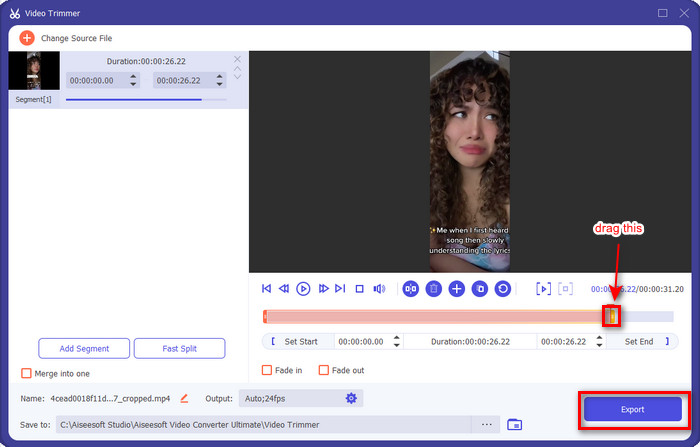
Relacionados:
Cómo agregar subtítulos a un video
Parte 2. Cómo eliminar el logotipo de TikTok en teléfonos iPhone y Android
Utilice el recortador integrado de Android
Si es un usuario de Android, puede eliminar la marca de agua Tiktok de forma gratuita utilizando el editor integrado en su teléfono. Aunque tiene un editor incorporado, la función de edición que admite es limitada. Pero si desea usarlo, puede ir a su galería y buscar primero el video de Tiktok. Además, no todos los teléfonos Android tienen estas características, pero puedes comprobarlo y, si tienes uno, sigue los pasos a continuación.
Paso 1. Hacer clic Editar luego próximo.
Paso 2. Después de eso, haga clic en Recortar y rotar, elija la relación de aspecto presentada y presione cheque para proceder.
Paso 3. Pegar Salvar para aplicar los cambios a la salida final.
Use el recortador incorporado de iOS.
Al igual que Android, también puede usar el recortador incorporado en su iOS y aprender cómo eliminar la marca de agua TikTok en su iPhone. Primero, descargue el video de TikTok en sus dispositivos iOS y ábralo en sus Fotos. Luego, siga los pasos a continuación.
Paso 1. Haga clic en Editar, luego haga clic en el cultivo icono.
Paso 2. Ajustar el tamaño del marco moviéndolo según sus necesidades.
Paso 3. Hacer clic Hecho para guardar los cambios.
Parte 3. Cómo eliminar la marca de agua TikTok en la Web
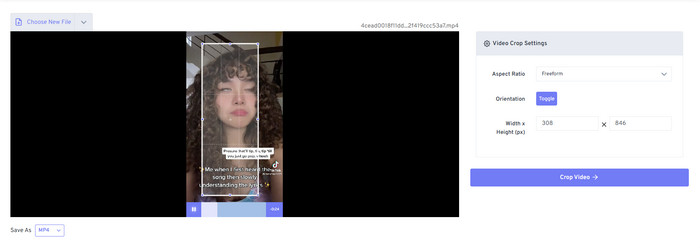
¿Quieres usar el método gratuito para eliminar la marca de agua de TikTok en línea? Si es así, puede utilizar el Conversión de video gratis - Recortador de video. Dice en su nombre que es gratuito y accesible para todos los usuarios; necesitas recortar la marca de agua de los videos. Esta herramienta es perfecta para aquellos que no quieren descargar un eliminador de marcas de agua pero quieren eliminar la marca de agua. Pero si no tiene una excelente conectividad a Internet, espere que esta herramienta web no sea la mejor opción.
Paso 1. Abra su motor de búsqueda, busque el recortador de video y haga clic en él.
Paso 2. prensa Elija el archivo para agregar el video de Tiktok que desee.
Paso 3. Mueve el cuadro y asegúrese de que la marca de agua no esté. Luego, presione Recortar video y descargar para guardarlo en su disco.
Parte 4. Preguntas frecuentes sobre la eliminación de la marca de agua Tiktok
¿Por qué hay una marca de agua Tiktok?
Tiktok agregó una marca de agua en su video exportado para crear una forma simple pero efectiva de promocionar la aplicación entre los otros usuarios que no la han usado. De esta manera, Tiktok no le pagará a nadie para anunciar su aplicación si los usuarios la guardan, la publican en línea y otros la ven.
¿Hay alguna aplicación como Tiktok?
Hay algunas aplicaciones similares a Tiktok que te gustaría usar si ya te encanta Tiktok. Estos son Dubsmash, Clash, Lomotif y Cheez. Con estas aplicaciones, también puedes disfrutar creando videos mientras tienes una experiencia diferente o casi similar en Tiktok.
¿Cuánto tiempo puedo grabar videos en Tiktok?
En la última actualización, puede grabar una duración de video de 3 minutos si lo desea. De esta forma, los usuarios que deseen grabar un video largo pueden hacerlo en una sola toma en lugar de cortar el video y volver a tomarlo.
Conclusión
Ahora que te enseñamos a quitar la marca de agua de Tiktok, es momento de hacerlo. Estas herramientas mencionadas en este artículo brindan excelencia en la eliminación de la marca de agua en cada video exportado en Tiktok. Aunque estas herramientas son la mejor opción, todavía preferimos usar el Video Converter Ultimate porque proporciona dibujar la marca de agua Tiktok en los lados, incluso en el borde del video. Entonces, si todavía está preguntando qué debe usar, debe leer el procedimiento que proporcionamos anteriormente.



 Video Converter Ultimate
Video Converter Ultimate Grabador de pantalla
Grabador de pantalla